Visa en förhandsgranskningsbild
Genom att använda förhandsgranskningsfunktionen kan du kontrollera den skannade bilden på pekpanelen innan du sparar eller skickar den.
Anteckning
-
Den bild som förhandsgranskas på skärmen överensstämmer inte fullständigt med den faktiska utskriften. Använd funktionen för att kontrollera innehållet i eller orienteringen för skannade dokument.
-
För Skanna till dator, Fjärr Skanning eller WSD skanningsfunktionen är Förhandsvisning inte tillgänglig.
-
Tryck på [Scan (Skanning)] eller
 (SKANNING) knappen.
(SKANNING) knappen. -
Sätt i ett dokument i den automatiska dokumentmataren eller lägg det på dokumentglaset.
-
Välj en skanningsmetod.
-
Tryck på [Prewiew (Förhandsvisning)] på fliken [Advanced (Avancerat)] för att ställa in den på [ON (PÅ)].
Memo
Om du trycker på [Preview (Förhandsgranska)] växlar du mellan [(ON (PÅ)] och [OFF (AV)].
-
Tryck på knappen
 (STARTA).
(STARTA). -
När förhandsgranskningsbilden visas kontrollerar du bilden som skannats.
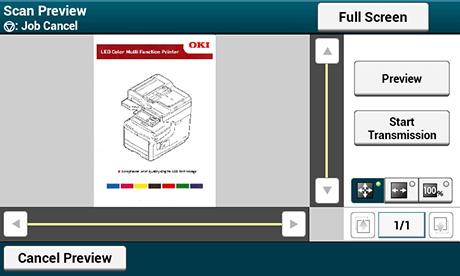
Memo
-
Det finns tre metoder för att visa förhandsgranskningsbilder.
-
 : Visa helsida.
: Visa helsida. -
 : Visa över skärmens bredd.
: Visa över skärmens bredd. -
 : Visa den skannade sidan vid samma förstoring.
: Visa den skannade sidan vid samma förstoring.
-
-
Tryck på
 för att visa förhandsgranskningsbilden i helskärm.
för att visa förhandsgranskningsbilden i helskärm. -
Använd
 ,
,  ,
,  och
och  för att rulla förhandsgranskningsbilden.
för att rulla förhandsgranskningsbilden. -
När flera sidor av dokument skannas använder du navigeringsknappen för att växla mellan sidorna.
-
 : Visa föregående sida.
: Visa föregående sida. -
 : Visa nästa sida.
: Visa nästa sida. -
 : Välj sida att visa. Tryck på den här knappen och ange sidnumret för sidan som du vill visa.
: Välj sida att visa. Tryck på den här knappen och ange sidnumret för sidan som du vill visa.
-
-
Om du sätter i nästa dokument i den automatiska dokumentmataren eller lägger det på dokumentglaset och sedan trycker på knappen
 kommer maskinen att skanna dokumentet och sedan visa det.
kommer maskinen att skanna dokumentet och sedan visa det. -
Tryck på knappen
 för att stänga förhandsgranskningsskärmen och avbryta skickandet av dokumentet.
för att stänga förhandsgranskningsskärmen och avbryta skickandet av dokumentet.
-
-
Tryck på [Start Transmission (Starta sändning)].

